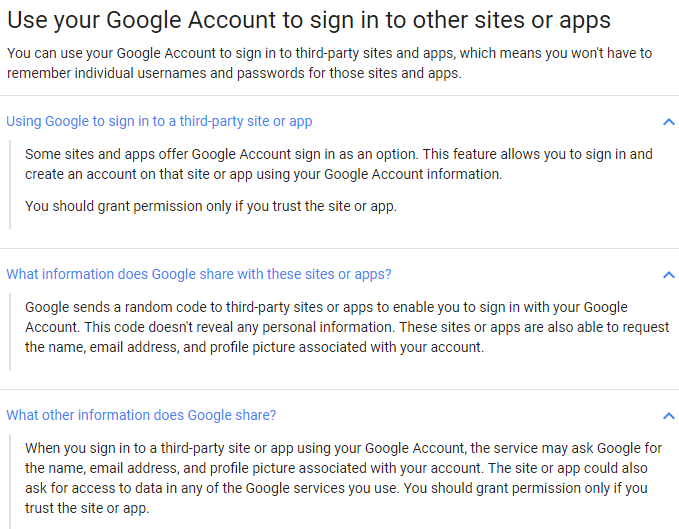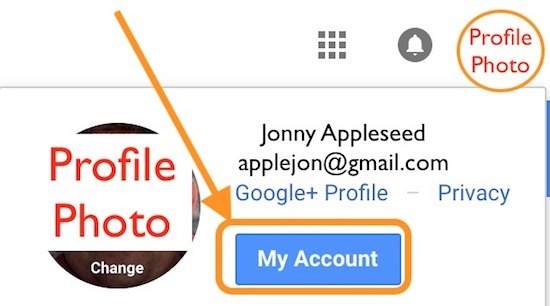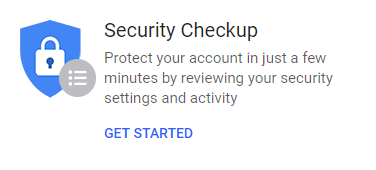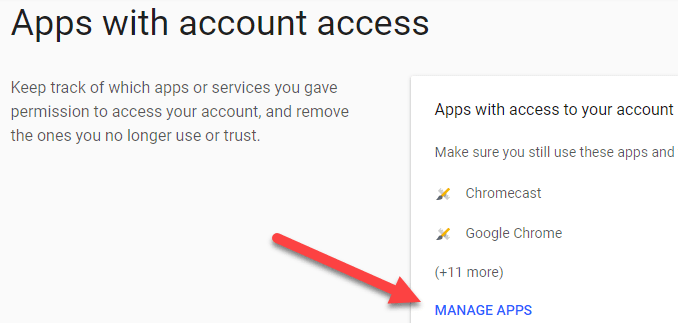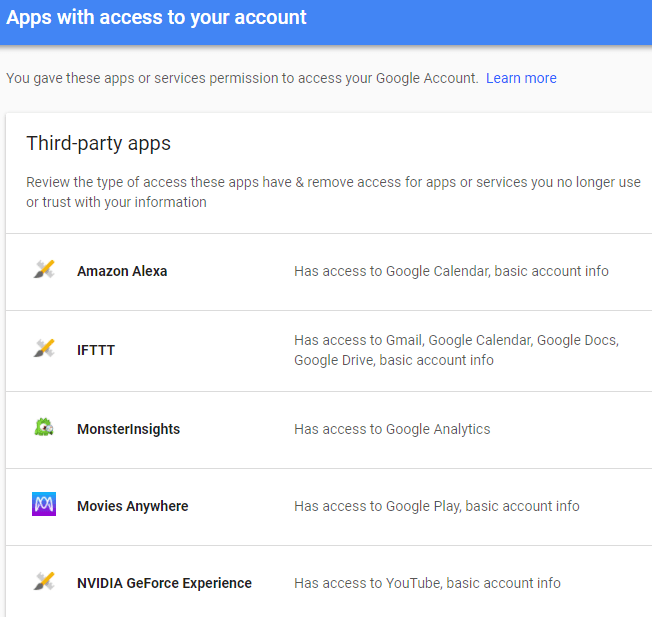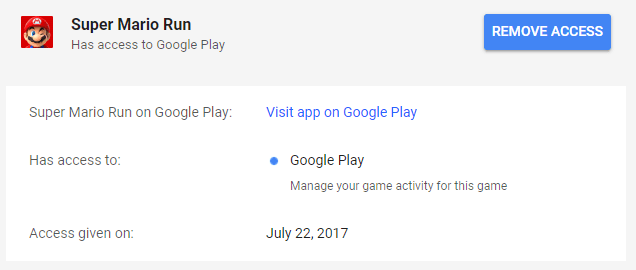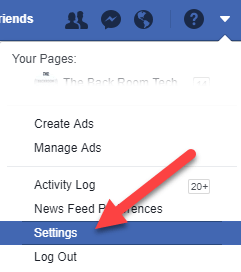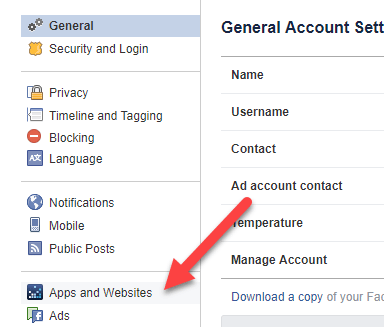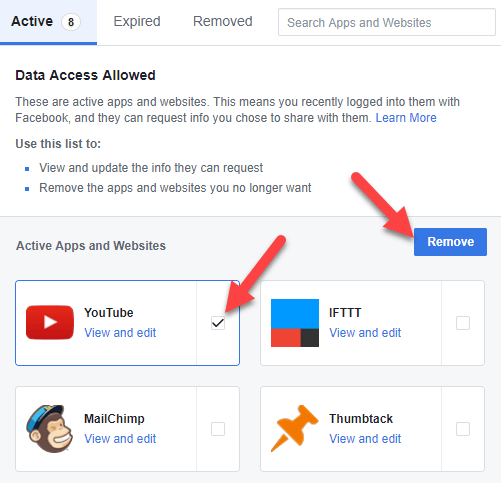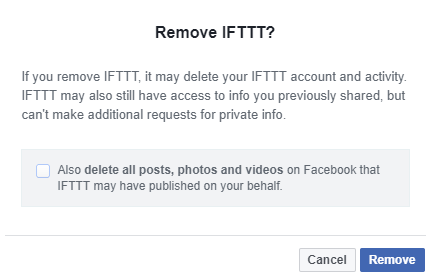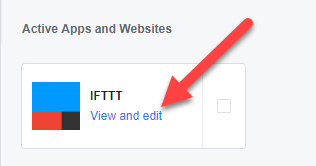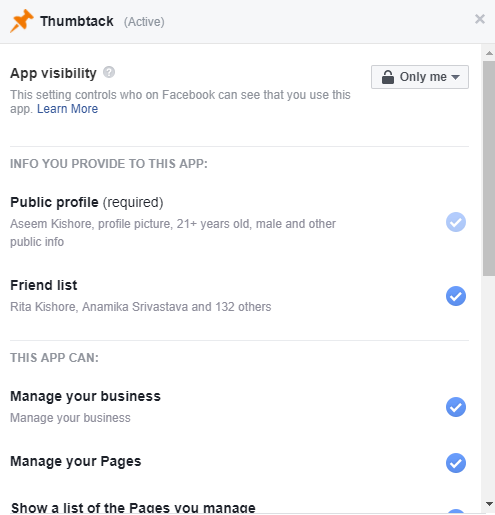คุณเป็นผู้ใช้เครื่องมือ Google อย่างสม่ำเสมอหรือมีประสิทธิภาพหรือไม่? คุณเคยใช้บัญชี Google เพื่อลงชื่อเข้าใช้แอปของบุคคลที่สามหรือไม่ คุณมักจะทำแบบทดสอบที่ส่งโดยเพื่อนบน Facebook หรือไม่? หรือเช่นเดียวกับ Google คุณเคยใช้บัญชี Facebook เพื่อเข้าสู่แอพพลิเคชันหรือเว็บไซต์ของบุคคลที่สามหรือไม่? สุดท้ายคุณรู้สึกตกใจกับข่าวล่าสุดเกี่ยวกับ บริษัท สื่อสังคมออนไลน์ในการละเมิดข้อมูลส่วนบุคคลหรือไม่? นอกเหนือจาก สุขอนามัยรหัสผ่านที่เข้มงวด และบังคับ การตรวจสอบสิทธิ์แบบสองปัจจัย หรือเพียงแค่ลบล้าง บริษัท เหล่านี้โดยสิ้นเชิงคุณสามารถใช้ขั้นตอนอื่นเพื่อเพิ่มความปลอดภัยโดยการตรวจสอบแอป / โมดูล / เว็บไซต์ที่คุณได้รับเป็นระยะ ๆ เข้าถึงบัญชี Google และ Facebook ของคุณ
ต่อไปนี้เราจะแสดงวิธีตรวจทานตรวจสอบปรับเทียบและนำแอปที่เชื่อมต่อออกจากบัญชี Google และบัญชี Facebook ของคุณ
Google Connected Apps
สมมติว่าบางครั้งคุณใช้บัญชี Google เพื่อลงชื่อเข้าใช้แอปของบุคคลที่สาม แม้ว่าคุณจะจำไม่ได้ว่าทำแบบนี้ แต่หลายครั้งคุณจะไม่ได้ตระหนักว่าคุณให้สิทธิ์แอปแก่บัญชี Google ของคุณ
นี่คือแนวทางของ Google:
ลบสิทธิ์การเข้าถึงของบุคคลที่สาม
ตอนนี้ให้เราสำรวจวิธีตรวจสอบและลบแอปที่เชื่อมต่อกับ Google เหล่านี้ ลงชื่อเข้าใช้ด้วยบัญชี Google ของคุณโดยใช้เว็บเบราเซอร์
ที่ด้านบนขวาของหน้าจอคุณจะเห็นรูปโปรไฟล์ของคุณ คลิกที่บัญชีแล้วคลิก บัญชีของฉัน
หน้าบัญชีนี้ประกอบด้วยโมดูลต่างๆเช่นการรักษาความปลอดภัย ความเป็นส่วนตัวและความพึงพอใจ การตรวจสอบความปลอดภัยตัวช่วยสร้าง
สำหรับวัตถุประสงค์ของบทความนี้ให้มองลงไป ด้านซ้ายใต้ ลงชื่อเข้าใช้ & amp; แอปที่มีสิทธิ์เข้าถึงบัญชีให้คลิก จัดการแอปเพื่อดูรายการแอปที่เชื่อมต่อทั้งหมด
โปรดสังเกตว่า Google จะจัดกลุ่มแอปที่เชื่อมต่อไว้ซึ่งจะแสดงแอปของบุคคลที่สามที่มีสิทธิ์เข้าถึงบัญชีของคุณเป็นรายแรก ด้านล่างแอปของบุคคลที่สาม เหล่านี้คุณจะเห็นรายการแอปที่ Google เชื่อถือได้ที่มีสิทธิ์เข้าถึง
ตรวจสอบรายชื่อเหล่านี้สำหรับแอปที่ไม่คุ้นเคยหรือไม่ใช้งานอีกต่อไป คลิกที่หนึ่งในแอปพลิเคชัน ที่นี่คุณจะเห็นรายละเอียดรวมถึงเมื่อแอปได้รับอนุญาตและระดับการเข้าถึงที่มี หากต้องการนำออกให้คลิก Remove Access
Google จะแสดงป๊อปอัปอธิบายว่าคุณกำลังนำ แอปเข้าถึงบัญชีของคุณและในการใช้แอปพลิเคชันหรือบริการนี้อีกครั้งคุณจะต้องให้สิทธิ์การเข้าถึง คลิกตกลงและ Google จะลบการเข้าถึงแอปและนำออกจากรายการ
ดำเนินการต่อเพื่อลบสิทธิ์การเข้าถึงสำหรับแอปทั้งหมดที่คุณไม่ได้ใช้งานอยู่ และโปรดจำไว้ว่าหากคุณจำเป็นต้องใช้บุคคลที่สามหรือแอป Google อีกครั้งที่คุณนำออกคุณต้องให้สิทธิ์อีกครั้ง
Facebook Connected Apps
การเข้าสู่ระบบเว็บไซต์จำนวนมากขอให้ผู้ใช้ใหม่เข้าสู่ระบบโดยใช้ Facebook นอกจากนี้หากคุณใช้แอพพลิเคชันที่ใช้ร่วมกันและแอพพลิเคชันที่เป็นที่นิยมมากมายบน Facebook แอปเหล่านี้จะเข้าถึงข้อมูลส่วนบุคคลของคุณด้วย Facebook เป็นที่โดดเด่นในข่าวตอนนี้เนื่องจากมีการใช้ข้อมูลนี้ในทางที่ผิด ในการตอบสนอง Facebook อาจช่วยลดความซับซ้อนของการตั้งค่าความเป็นส่วนตัว แต่ตอนนี้นี่เป็นวิธีที่ง่ายในปัจจุบันไม่ใช่เรื่องง่ายในการตรวจสอบและนำแอปที่เชื่อมต่อกับ Facebook เหล่านี้ออก
เมื่อลงชื่อเข้าใช้ Facebook แล้วให้ลากลูกศรลงที่ด้านขวาบนของหน้าจอ Facebook การทำเช่นนี้จะเป็นการเปิดเผยบัญชี Facebook และคุณลักษณะอื่น ๆ ของคุณ ที่ด้านล่างสุดของรายการนี้ให้เลือก การตั้งค่า
ในหน้าการตั้งค่าบัญชีทั่วไปของ Facebook ให้เลื่อนลงและเลือก แอปและเว็บไซต์ในเมนูด้านซ้าย
หน้าถัดไปแสดงแอปพลิเคชัน Facebook ที่ได้รับ การเข้าถึงบัญชีผ่านวิธีการที่กล่าวไว้ข้างต้น ช่วงนี้มีตั้งแต่แอปปพลิเคชันที่สนุก ๆ เช่น Word with Friends เพื่อรวมระบบอัตโนมัติเช่น If This That That That (IFTTT) และแอพพลิเคชันที่มีประสิทธิภาพเช่น Hootsuite
คุณ อาจลบแอปได้โดยง่ายโดยเลือกช่องด้านขวาและเลือก ลบตามที่แสดงด้านบน
ถ้า คุณเลือกแอปหนึ่งหรือหลายรายการแล้วคลิกนำออกคุณจะเห็นกล่องโต้ตอบอื่น ที่นี่ให้สังเกตช่องทำเครื่องหมายเพิ่มเติมเกี่ยวกับกิจกรรมก่อนหน้านี้ พิจารณาว่าควรจะสั่งให้ Facebook ลบโพสต์ก่อนหน้าหรือไม่โดยใช้แอป ตัวอย่างเช่นถ้าคุณใช้ IFTTT เพื่อโพสต์ใน Facebook โดยอัตโนมัติทุกรายการที่โพสต์ไว้ใน Blogger คุณอาจต้องการให้บทความก่อนหน้านี้ยังคงอยู่
บันทึกสำคัญอีกหลายอย่างที่นี่ เมื่อนำออกแอปหรือเว็บไซต์จะไม่สามารถเข้าถึงข้อมูลของคุณได้อีก แต่พวกเขาอาจยังคงเก็บข้อมูลที่แชร์ไว้ก่อนหน้านี้ หากแอปหรือเว็บไซต์มีที่อยู่อีเมลของคุณคุณอาจยกเลิกการสมัครเพื่อยกเลิกอีเมลในอนาคต แต่จะต้องติดต่อผู้พัฒนาแอพฯ หรือนักพัฒนาเว็บไซต์โดยตรงเพื่อสอบถามว่าข้อมูลของคุณมีการรักษาต่อไปอย่างไร
Facebook ทำให้ผู้ใช้สามารถติดต่อนักพัฒนาแอปได้อย่างง่ายดายโดยเลือก "รายงาน / ติดต่อ" ที่ด้านล่างขวาเมื่อคลิกที่แอพ ดังนั้นหากคุณกังวลคุณอาจต้องการใช้เครื่องมือการติดต่อนี้เป็นครั้งแรกก่อนที่จะนำแอปออก
แก้ไขการตั้งค่าความเป็นส่วนตัวของ Facebook App
โปรดทราบว่า Facebook อนุญาตให้ผู้ใช้ระบุการเปิดโปง อนุญาตให้แอปที่เชื่อมต่ออยู่ ดังนั้นแม้หลังจากลบแอปทั้งหมดแล้วให้ลองเข้าชมและเปลี่ยนการตั้งค่าความเป็นส่วนตัวสำหรับแต่ละแอปที่ยังคงอยู่
สำหรับแอปใดแอปพลิเคชันหนึ่งคลิกที่ ดูและแก้ไข>ขั้นแรกตรวจสอบ การเปิดเผยแอปซึ่งหมายความว่าใครใน Facebook จะสามารถเห็นได้ว่าคุณใช้แอปนี้ เพื่อนเพื่อนยกเว้นคนรู้จักเฉพาะฉันหรือ Custom
สำคัญยิ่งกว่านี้ให้ตรวจสอบข้อมูลส่วนบุคคลที่มีให้กับแอป สำหรับแอปพลิเคชันจำนวนมากโปรไฟล์สาธารณะอาจจำเป็นต้องใช้ แต่ข้อมูลอื่น ๆ เช่นรายชื่อเพื่อนใน Facebook, วันเกิด, ภูมิลำเนาและที่อยู่อีเมลของคุณจะถูกยกเลิกการเลือก นอกจากนี้ตลอดเวลาแอปไม่จำเป็นต้องเข้าถึงหน้าเว็บของคุณหรือจัดการธุรกิจของคุณ
เพื่อตัดสิทธิ์การเข้าถึงสำหรับแต่ละแอปหรือลบออกทั้งหมด เมื่อลบแล้วคุณจะไม่เห็นแอปหรือเว็บไซต์นี้ในรายการปพลิเคชันที่เชื่อมต่อกับ Facebook ของคุณอีกต่อไป
ขอแสดงความยินดีในการนำการควบคุมความเป็นส่วนตัวบางอย่างไปสู่การต่อสู้กับความเป็นส่วนตัวที่เราเผชิญอยู่เสมอเมื่อใช้ไซต์โซเชียลมีเดีย โปรดแจ้งให้เราทราบเกี่ยวกับความคิดเห็นหรือคำถามต่างๆ สนุก!